IK MultimediaのAmpliTubeやNative InstrumentsのGuitarRig、Positive GridのBIAS AMP、またつい先日記事で紹介したThree-Body TechのCabinetronなどなど、世の中には数多くのアンプシミュレータのプラグインがあり、昨今の技術進化により、非常にリアルなサウンドを実現できるようになってきています。その性能の高さやシミュレーションできるアンプやキャビネット、ストンプエフェクトの種類の豊富さから考えると、個人では下手に実物のアンプを使ってレコーディングするより、これらアンプシミュレータを利用したほうが断然高品位な音でレコーディングできるようになっている、というのも実際のところです。
でも、そのサウンドを聴いてみて「でも何かひとつ物足りなく感じるんだ…」という人も少なくないと思います。とくに自分でギターを弾いている人だと「ガツンっと来るものが欲しい」と感じているかもしれません。実はそれ、現代のギターアンプシミュレータ共通の課題があり、そこがうまく表現できていないからなんです。それを解決して、ホンモノのアンプに匹敵するダイナミクスを表現してくれる頼もしいプラグインが先日登場しました。それがBOGREN DIGITALという会社が開発したIRDX COREというもの(税込実売価格7,062円:3月21日現在の価格。日々の為替レートにより変動します)。普段愛用のアンプシミュレーターの後段に挿すだけで、サウンドが生き生きとし、ガツンとくる気持ちいいサウンドになってくれるのです。このIRDX COREとは何なのか、何でそんなことが可能なのか、紹介してみましょう。
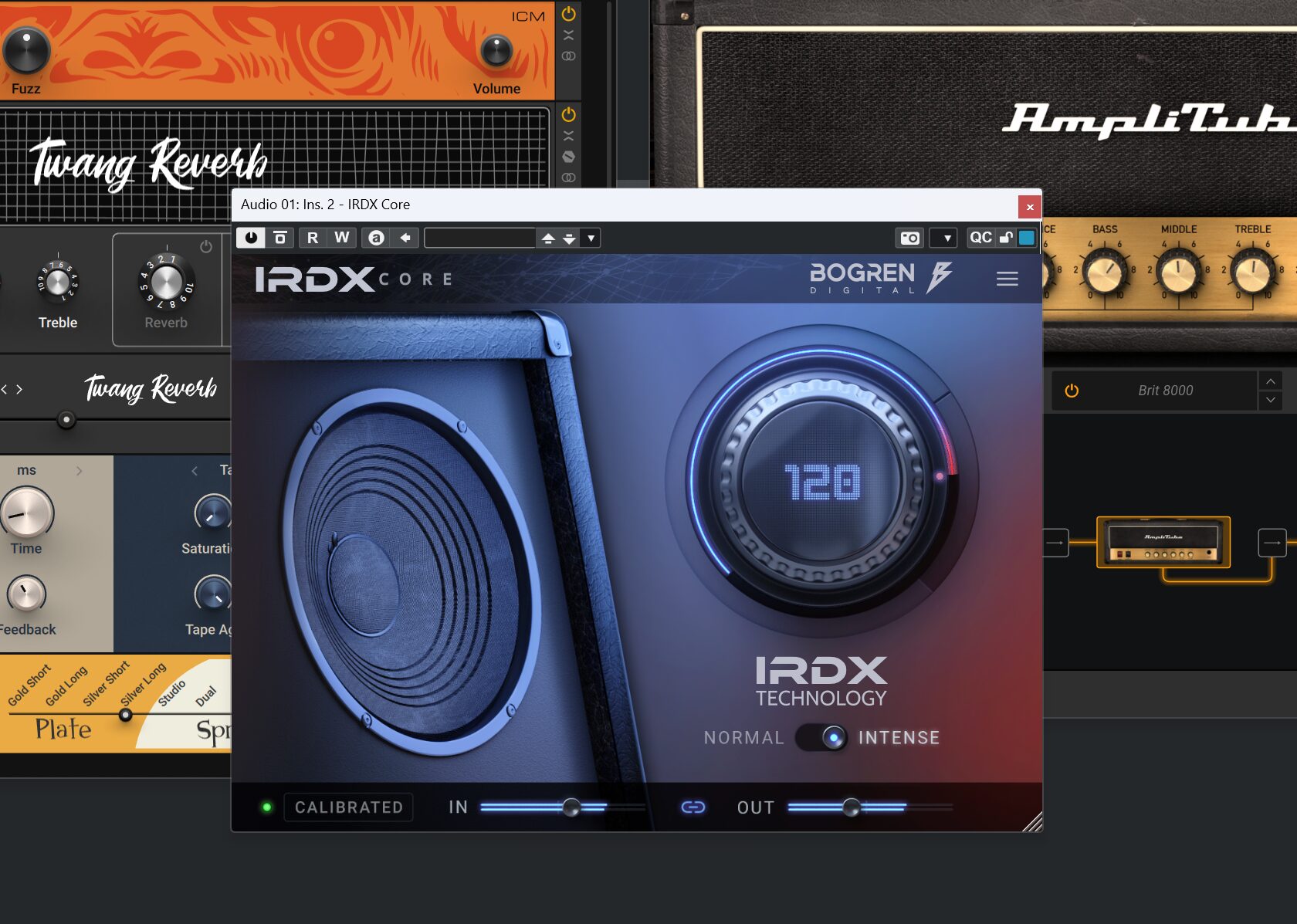 アンプシミュレータのサウンドを、ホンモノの音に近づけるプラグイン、IRDE COREが登場
アンプシミュレータのサウンドを、ホンモノの音に近づけるプラグイン、IRDE COREが登場
IRを利用してリアルに音を再現する最新のアンプシミュレータ
アンプシミュレーターはハードウェア、ソフトウェア問わず、さまざまなものがあります。これらを使うことで、実際のギターアンプで音を鳴らして、それをマイクで録る……といった煩わしい手順を踏まなくても簡単にパワフルなギターサウンドをレコーディングしたり、モニターしたりすることが可能になっています。
またそのアンプシミュレーターの精度は昨今のテクノロジーにより、より正確なものとなってきていて、ターゲットとなるアンプの特性を非常に細かくシミュレーションできるようになってきています。そのシミュレーションにはIR=インパルス・レスポンスと呼ばれる技術を利用していることは、ご存じの方が多いと思います。IRとは入力された音に対して出力される音がどう変化するかを示すデータで、通常はwavファイルとして用意されています。
IRデータの作成方法については割愛しますが、基準信号を入力し、その結果の音をキャプチャ=録音すれば比較的簡単に作れてしまうため、世の中には数多くのIRデータが公開されており、無料で入手できるものもたくさんあるし、必要あればユーザーが自分でIRデータを作って利用する……といったことも可能になっています。
でも、このIRデータを使うという現代のアンプシミュレータの仕組みこそ、ガツンっが来ない大きな要因にもなっているのです。
IRを使うアンプシミュレータに潜む、再現性の限界とは
IRは基準信号を入力した際の出音をキャプチャするわけですが、そのキャプチャは「最適な音量」で1回行うだけです。その「最適な音量」で使うのであれば、そのアンプシミュレータでかなりリアルに再現することが可能です。
でもIRキャプチャ時よりキャビネットへの入力が大きい時の応答
つまり一般的なIRは静的なものとなっているわけですが、スピーカーの出力の大小による動的な特性も再現できるようになる
IRDX COREの使い方はいたってシンプル。アンプシミュレータの後ろに挿すだけ
では、そのIRDX CORE、どうやって使うのか。その使い方はとっても簡単です。たとえばAmpliTubeでもGuitarRigでもDAW付属のアンプシミュレータであっても、その後段にIRDX COREを挿すだけでいいんです。
パラメータもかかり具合を調整する大きいノブがあるのと、音のモードを切り替えるスイッチがあるだけなので、とってもシンプル。基本はデフォルトの状態でOK。ただし、最初にちょっとだけキャリブレーションという設定が必要となります。
 使用時には最初にキャリブレーションを行う。操作はボタンを押してギターを弾いて鳴らすだけ
使用時には最初にキャリブレーションを行う。操作はボタンを押してギターを弾いて鳴らすだけ
そのキャリブレーションというのはIRDX COREへの入力とIRDX COREからの出力のバランス調整を行うものなのですが、操作自体は簡単です。単に画面左下で赤くランプが点灯している横のCARIBRATEというボタンを押して、ギターを5秒程度弾けば、それでOK。内部で自動的に測定を行い調整をしたのち、CARIBRATEDという表示に切り替わるとともに、ランプが緑の点灯に切り替わりますので、これでOKです。
劇的な差ではないけれど、より気持ちよく弾くことが可能に
準備ができたら、ギターを弾いてみると、音が気持ちいい感じに変わっているのを実感できます。100と表示されている右側の大きなノブがIRDX COREのかかり具合を調整するもので、通常が100で0~150の間で変化させることができます。150がかなり極端にかかった場合、0にするとほとんどスルーさせるのと同じ感じになるというものです。
 IRDX COREのノブを回して効き具合を150%にすると、やや極端な感じで音が変わってくる
IRDX COREのノブを回して効き具合を150%にすると、やや極端な感じで音が変わってくる
実際鳴らしてみると画面左のスピーカーのコーンが揺れるようなアニメーション表示になるのが分かるのがちょっと面白いところ。このノブを100から150へと上げていくと、より揺れが激しくなっていきます。このように強めにかけるとジャキジャキとかジャリジャリしたニュアンスになる、というと伝わるでしょうか?
ただし、このIRDX COREを通すと劇的に音が変わるのか、というとそうでもありません。単に音を聴いているだけだとなかなか気づかない程度かもしれません。でもギターを弾いている本人であれば、そのニュアンスの違いは結構わかります。ピッキングの感じがより分かりやすくなりますね。
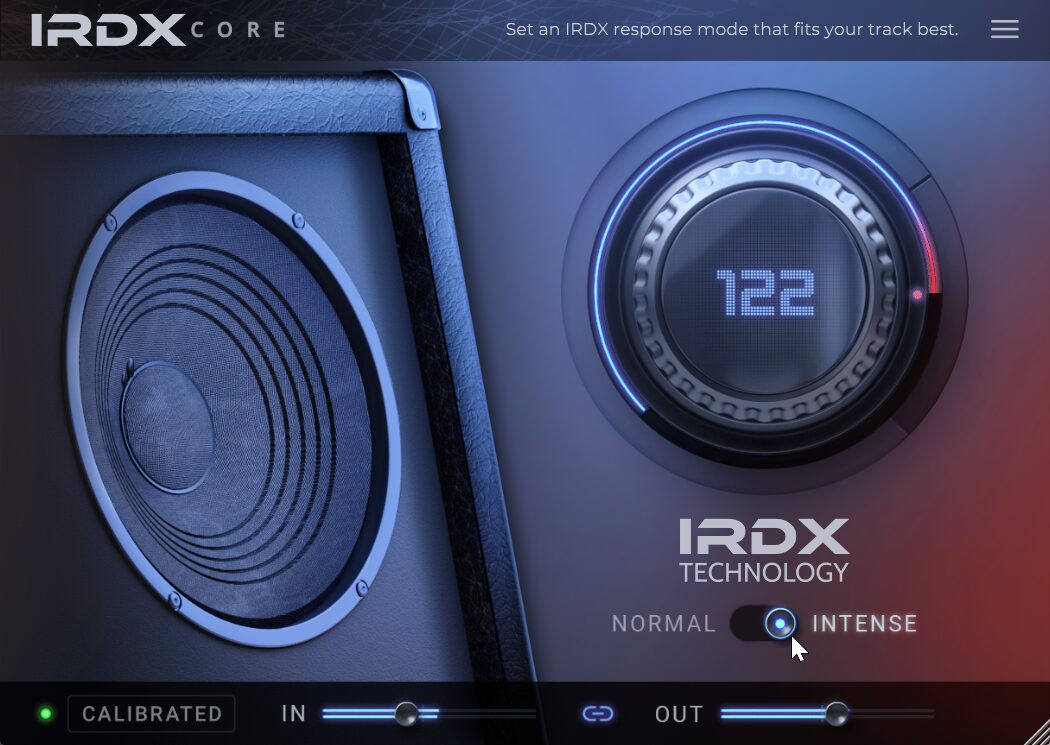 NORMALモードからINTENSEモードに切り替えると、少し強調された感じでより音の変化が分かりやすくなる
NORMALモードからINTENSEモードに切り替えると、少し強調された感じでより音の変化が分かりやすくなる
また、もう一つスイッチとして用意されているのがNORMAL/INTENSEの切り替えです。通常はNORMALの設定でいいと思いますが、より極端にIRDX COREの効果を出そうという場合はINTENSEにしたほうが、違いも分かりやすくなってきます。
ちなみに、ある程度強めにかけた状態で音を鳴らしながら、ふとIRDX COREをバイパスさせてオフにすると、ギターにコンプをかけたような感じの音になります。逆にいうと、IRDX COREを使うことでエキスパンダーというか、ダイナミクスを広げた感じにしているのだと思います。
以上、IRDX COREというプラグインについて紹介してみましたが、いかがでしょうか?派手に音を変えるエフェクトではないけれど、アンプシミュレータの物足りなさを解決してくれる、画期的なプラグインであると感じました。WindowsおよびmacOSの双方で動作し、VST3、AudioUnits、AAXそれぞれのプラグイン環境で使うことが可能となっています。もしギターアンプシミュレータの音に納得いっていない面があるのなら、導入してみる価値はあると思います。
【関連情報】
IRDX CORE製品情報
【価格チェック&購入】
◎SONICWIRE ⇒ IRDX CORE

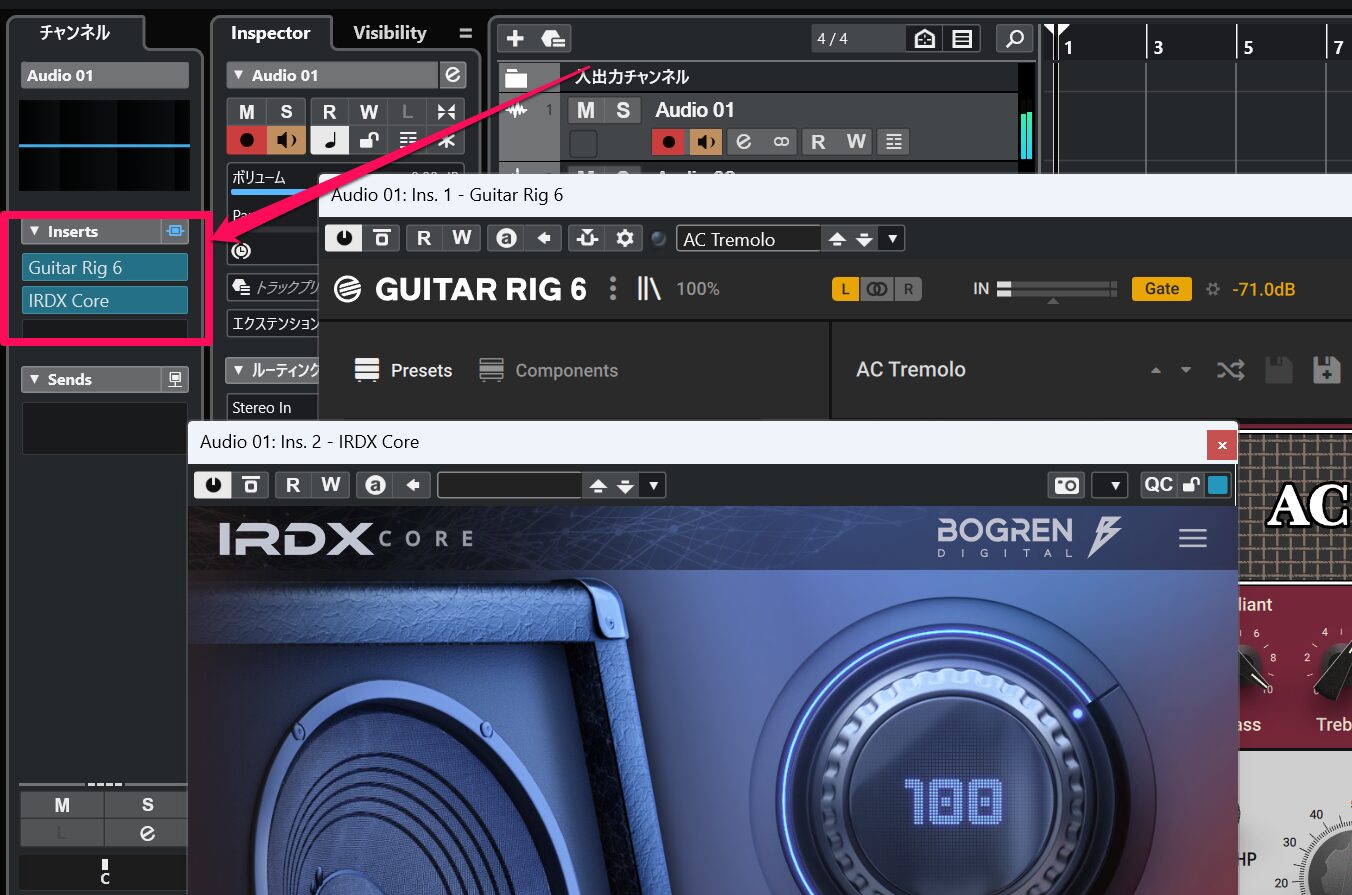
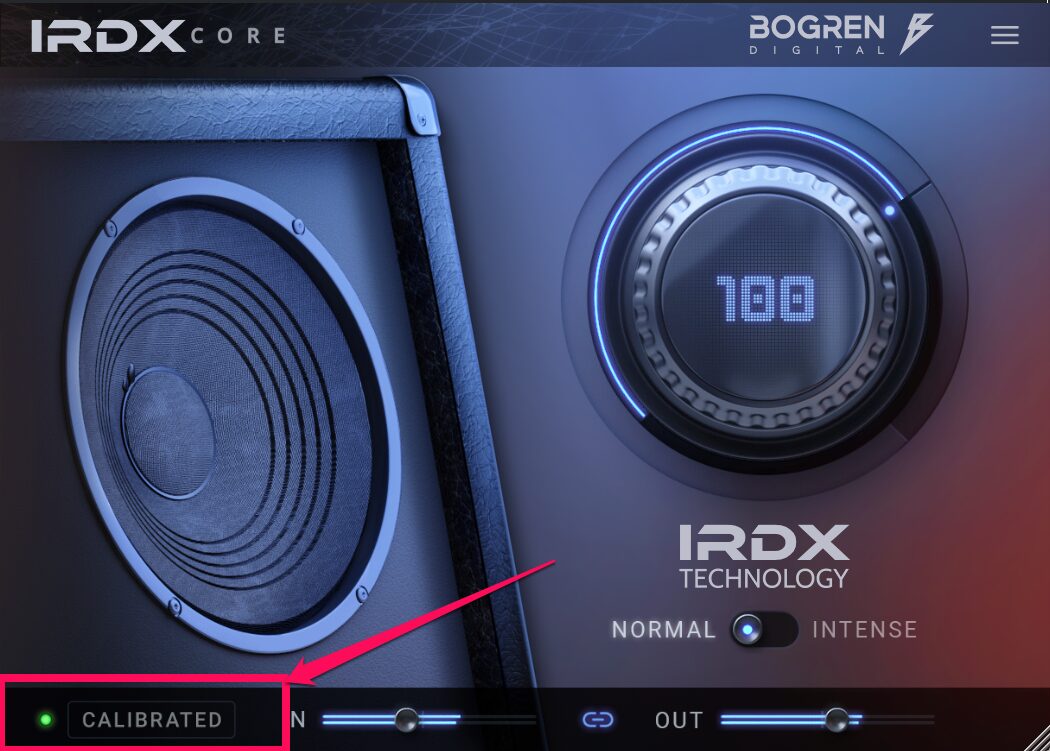


コメント